Come disattivare la protezione da scrittura del disco U
Recentemente, la questione della protezione da scrittura delle unità flash USB è diventata uno dei temi caldi. Molti utenti hanno riferito di non essere in grado di scrivere o eliminare file quando utilizzano unità flash USB. Questo articolo introdurrà in dettaglio i motivi della protezione da scrittura del disco U e come disattivarla e fornirà dati sugli argomenti più importanti sull'intera rete negli ultimi 10 giorni come riferimento.
1. Motivi per la protezione da scrittura del disco U
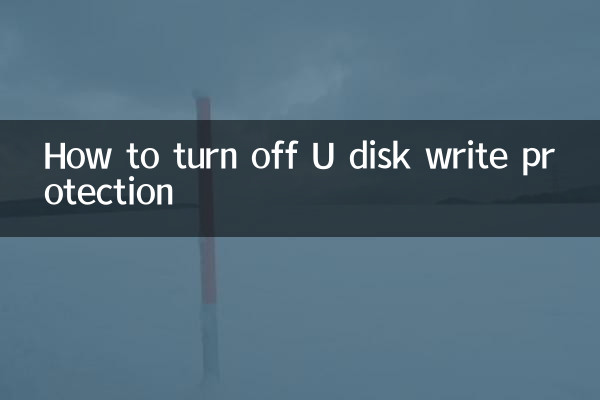
La protezione da scrittura del disco U è solitamente causata dai seguenti motivi:
| Tipo di motivo | Istruzioni specifiche |
|---|---|
| interruttore fisico | Alcune unità flash USB sono progettate con un interruttore fisico di protezione dalla scrittura, che impedirà la scrittura quando vengono commutate nello stato bloccato. |
| Impostazioni del registro | I parametri di protezione da scrittura nel registro di sistema di Windows sono stati modificati accidentalmente |
| Impatto del virus | I programmi dannosi potrebbero attivare attivamente la protezione da scrittura dell'unità flash USB per impedirne la cancellazione |
| Corruzione del file system | Un errore nel file system del disco U può portare a uno stato protetto da scrittura |
2. 5 modi per disattivare la protezione da scrittura di un'unità flash USB
Metodo 1: controllare l'interruttore fisico di protezione da scrittura
Per prima cosa controlla se l'unità flash USB dispone di un interruttore fisico di protezione da scrittura (di solito situato sul lato) e fallo scorrere in posizione sbloccata. Questa è la soluzione più comune e più trascurata.
Metodo 2: modifica tramite l'editor del registro
Passaggi:
| 1 | Premi Win+R e inserisci regedit per aprire l'editor del registro |
| 2 | Passare a HKEY_LOCAL_MACHINESYSTEMCurrentControlSetControlStorageDevicePolicies |
| 3 | Modificare il valore di WriteProtect su 0 |
| 4 | Riavviare il computer |
Metodo 3: utilizzare lo strumento di partizionamento del disco
L'attributo di protezione da scrittura può essere cancellato tramite uno strumento di gestione del disco (come Diskpart):
1. Esegui CMD come amministratore
2. Immettere in sequenza: diskpart→elenco disco→seleziona disco X (X è il numero del disco U)
3. Immettere gli attributi di cancellazione disco di sola lettura
Metodo 4: formattare l'unità flash USB
Attenzione: questa operazione cancellerà tutti i dati presenti sull'unità flash USB. Fare clic con il tasto destro del mouse sull'unità USB in Esplora file, selezionare "Formatta", deselezionare "Formattazione rapida" ed eseguirlo.
Metodo 5: utilizzare gli strumenti del fornitore
Alcuni marchi di dischi U (come Kingston e SanDisk) forniscono strumenti speciali per riparare i problemi di protezione da scrittura. Si consiglia di scaricare gli strumenti modello corrispondenti dal sito Web ufficiale.
3. Dati sui temi caldi sull'intera rete negli ultimi 10 giorni
| Classifica | argomento | indice di calore | Piattaforma principale di discussione |
|---|---|---|---|
| 1 | Soluzione di protezione da scrittura del disco U | 8.7 | Zhihu/Bilibili/Baidu Tieba |
| 2 | Aggiornamento di Windows 11 24 ore su 24 | 9.2 | Weibo/Forum sulla tecnologia |
| 3 | Controversia sulla generazione di immagini AI | 8.5 | Twitter/Reddit |
| 4 | Guerra dei prezzi dei veicoli a nuova energia | 7.9 | Autohome/Capire Auto Imperatore |
| 5 | Previsioni sui punti caldi dei viaggi estivi | 7.6 | Xiaohongshu/Mafengwo |
4. Precauzioni
1. Assicurarsi di eseguire il backup dei dati importanti prima dell'operazione
2. Se vengono provati tutti i metodi ma senza alcun risultato, l'hardware dell'unità flash USB potrebbe essere difettoso e richiedere una riparazione professionale.
3. Eseguire regolarmente la scansione con un software antivirus per prevenire problemi di protezione da scrittura causati da virus.
4. Evitare di collegare e scollegare frequentemente i dischi U tra più dispositivi, che potrebbero facilmente causare danni al file system.
5. Riepilogo
Sebbene i problemi di protezione da scrittura USB siano comuni, in genere possono essere risolti utilizzando i vari metodi forniti in questo articolo. Si consiglia di provare nell'ordine dal semplice al complesso, ovvero: controllare prima l'interruttore fisico → modifica del registro → operazione dell'utilità disco → formato → strumento del produttore. Se il problema persiste, potrebbe essere necessario prendere in considerazione la sostituzione del dispositivo di archiviazione con uno nuovo.

Controlla i dettagli
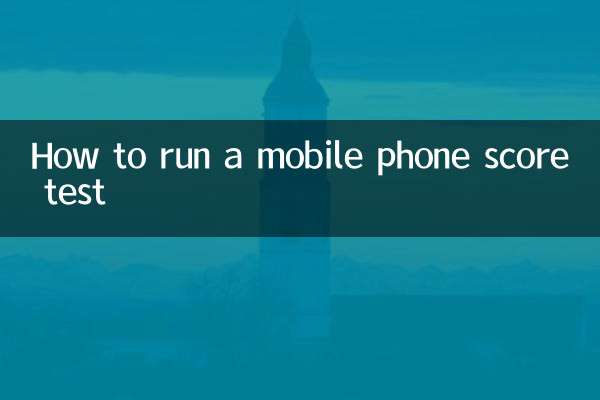
Controlla i dettagli